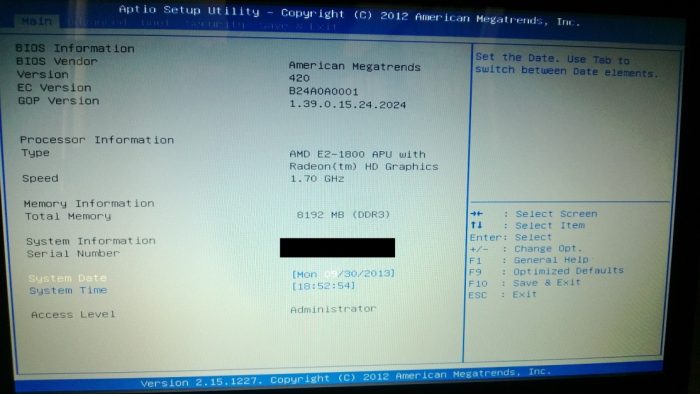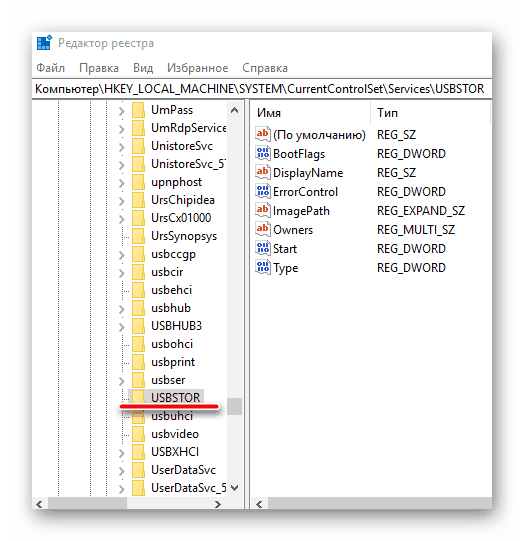יציאת USB היא מרכיב חשוב מאוד מאוד עבור כל מחשב. שיטה אוניברסאלית זו של העברת נתונים החליפה באופן מושלם את המספר העצום של שקעים שונים שהיו לפני הופעתם. אך טבעי שכל בעיות בנמלים נחשבות לאחת הרציניות ביותר ודורשות פיתרון מהיר. למרבה המזל, רבים מהפתרונות הללו זמינים לכולם. מדוע יציאות ה- USB במחשב הנייד לא עובדות כמו שצריך? הסיבות יכולות להיות חומרה ותוכנה.
שיטות לפתרון בעיות
לפני שתוביל את המחשב הנייד למרכז שירות, מומלץ לבצע סדרה של נהלים. ברוב המקרים, הצורך במומחה ייעלם.
בדוק את מצב היציאה
השלב הראשון הוא בדיקה חזותית של הקנים. לעתים קרובות מצטברים בהם אבק ולכלוך, מה שעלול להפריע לפעולה התקינה. לא בכדי יצרנים רבים מציידים את המחשבים הניידים שלהם בתקעים מיוחדים. ניתן לבצע ניקוי בעזרת מברשת מיוחדת.
אם התגלה נזק מכני לנמלים במהלך הבדיקה, האפשרות היחידה היא להחליף אותם. החלפה מתבצעת בצורה הטובה ביותר במרכז שירות, מכיוון שתצטרכו להלחם היטב את המחבר החדש, דבר שקשה לבצע בבית.
אתחל מחדש למחשב
בעת אתחול מחדש, מומלץ להסיר את הסוללה מהמחשב הנייד ולתת לו לעמוד בצורה זו כחמש דקות. בשלב הבא, הסוללה חוזרת למקומה והמחשב הנייד נדלק. בהתחלה כזו, מערכת ההפעלה מנתחת מחדש את כל רכיב החומרה של המחשב הנייד.
הגדרת BIOS
לפעמים, כל הבעיה של יציאות USB שאינן עובדות היא שב- BIOS פונקציה זו פשוט מושבתת. כדי לאפשר זאת, עליך להיכנס ל- BIOS (המפתחות עשויים להשתנות), לעבור לכרטיסייה "מתקדם" ולשים לב לכתובת שמול הפריט "USB ...". אם הפונקציה מופעלת, התווית צריכה להיות "מופעלת". לפעמים אתה צריך להפעיל את זה. לשם כך, בחר בשורה זו ובחר את הפריט הרצוי ברשימה הנפתחת.
עדכון בקר
שיטה זו תעזור אם הבעיה היא שהמחשב הנייד אינו רואה USB, נמצאת בתוכנה. מנהלי התקנים לבקר מותקנים אך אינם מוצגים כראוי. כדי לפתור את הבעיה, עליך לעבור ל"מנהל המשימות "במחשב.
לאחר שהרשימה של כל המכשירים המותקנים מופיעה על המסך, עליך למצוא בה את הפריט "בקרי USB". פרק זה מציג מספר התקני USB שצריך לעדכן אותם. לשם כך, בחר את הפריט הרצוי בתפריט ההקשר. בשלב הבא עליכם לבדוק את יכולת הפעולה של היציאות.
הסרת בקר
דרך רדיקלית יותר לפתור את הבעיה. באותו "מנהל המשימות", במקום הפריט "עדכן", בחר בפריט "מחק". אבל כדאי לקחת בחשבון שלאחר מכן כל התקני ה- USB (מקלדת, עכבר, מודם וכו ') יפסיקו לפעול. בשלב הבא עליך להפעיל מחדש את המחשב הנייד.
המערכת במהלך ההפעלה תוסיף שוב את כל בקרי ה- USB לרשימה שלה, ותעדכן את הנהגים לאורך הדרך. אם הבעיה הייתה במערכת, לאחר ביצוע המניפולציות הללו, היציאות יפעלו שוב.
רישום חלונות
שיטה זו מסובכת מעט מהקודמות, שכן לצורך יישומה יש צורך לשנות את הרישום. הדבר נעשה כדלקמן:
- עורך הרישום נפתח (שורת פקודה - regedit);
- בחלון שנפתח, ללכת בדרך HKEY_LOCAL_MACHINE - SYSTEM - CURRENTCONTROLSET - שירותים - USBSTOR;
- בתיקיה זו נמצא הקובץ "התחל", אותו יש לשנות;
- בחלון שנפתח אתה צריך לשים לב למספר בחלון מיוחד, אם המספר הוא "4", יש להחליף אותו ב- "3";
- השינויים נשמרים והמחשב מופעל מחדש.
אם אף אחת מהשיטות שלעיל לא תוכל להחזיר את הנמל לכושר עבודה, ככל הנראה הסיבה לכך היא חומרה, ולכן עדיף לתקן אותו במרכז השירות.